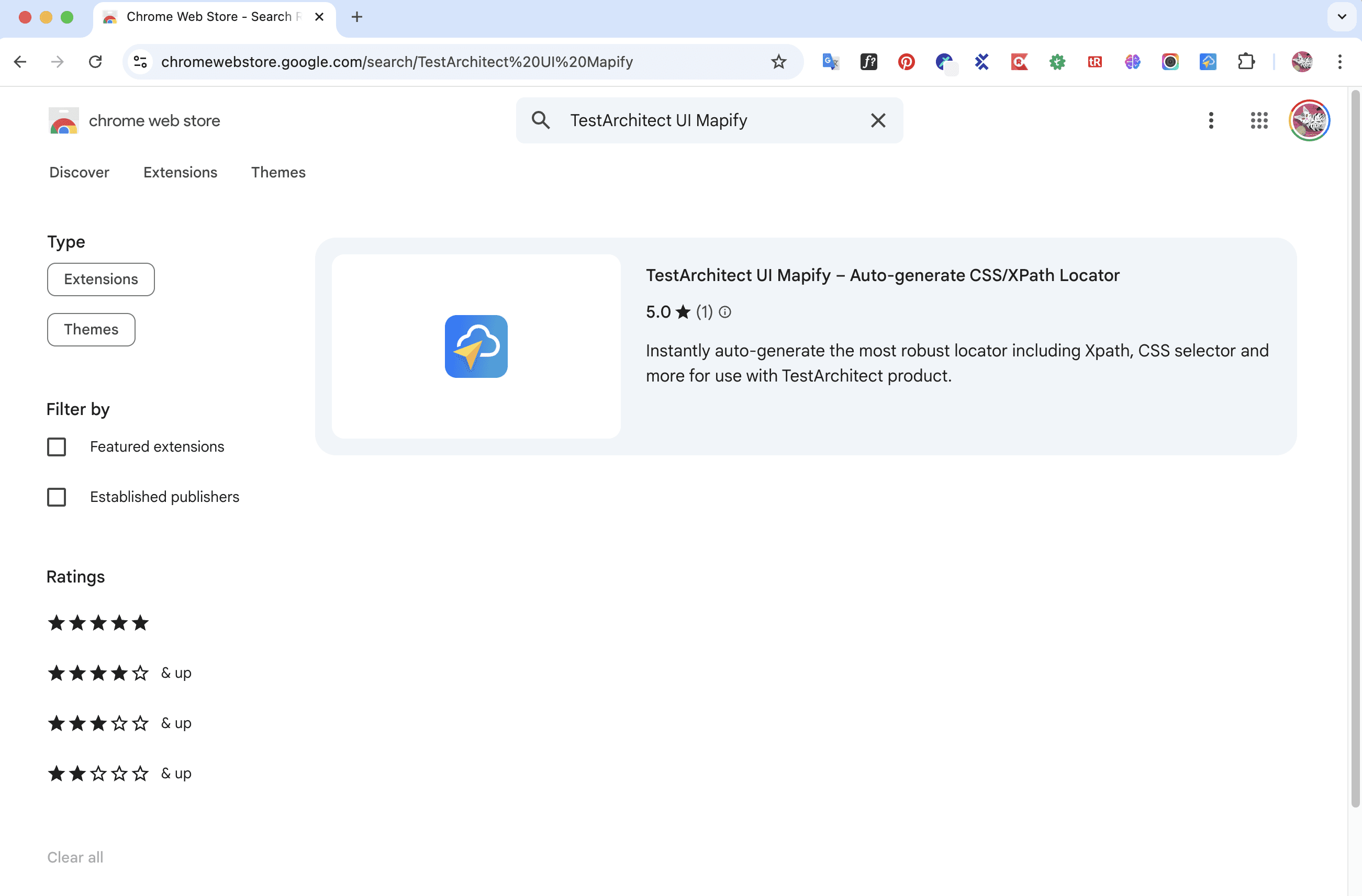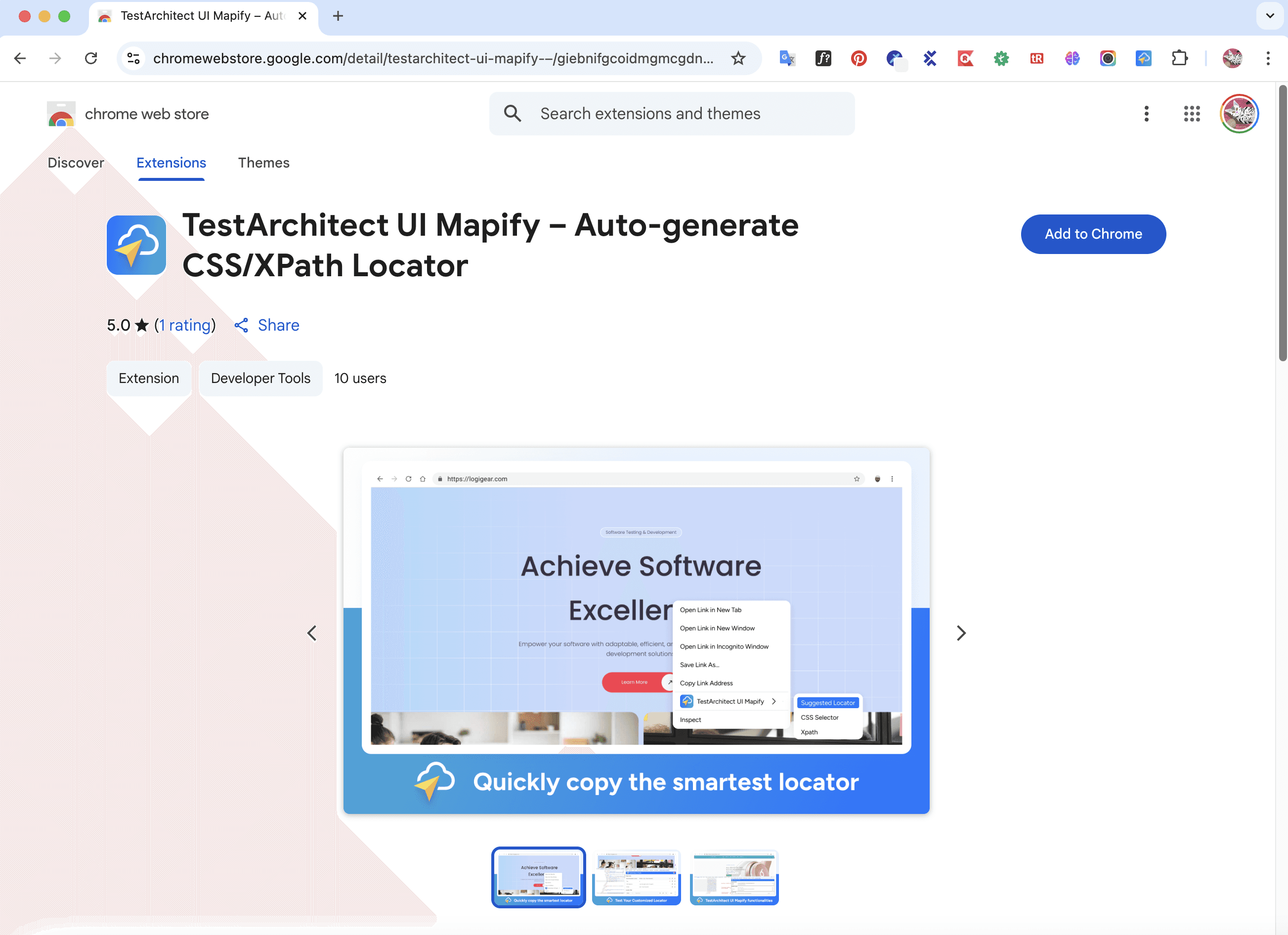TestArchitect UI Mapify
セレクターを簡単に取得
TestArchitect UI Mapifyは、あらゆるWeb要素に対応する最も堅牢なロケーターを迅速に作成するのに役立ちます。TestArchitect Cloudでの使用に最適です。TestArchitect UI Mapifyは、以下の機能を備えたスマートなXPathおよびCSSセレクター プラグインです。
最も信頼性の高いロケーター (XPath、CSSセレクター、By.id、By.name、By.linkTextなど) を即座に生成します。
TestArchitect Cloudのインターフェース (ページ オブジェクト モデル) へのコピー アンド ペーストをサポートし、自動化のセットアップを高速化します。セレクタの作成とテストの手作業を削減することで時間を節約します。
TestArchitect UI Mapifyを使用する理由
スマートロケーター生成
短く、信頼性が高く、わかりやすい最適なロケーターを自動的に提案します
最新のフレームワークによって生成された動的IDを無視します
プロジェクトの規則に合わせてロケータの種類を手動で選択できます
クイックコピーロケーター
コンテキストメニューからセレクターを直接コピーします(プラグインタブを開く必要はありません)
ロケーターテスト
提案されたロケータまたはカスタム ロケータがターゲット要素を一意に識別するかどうかをすばやく確認します。
インターフェースコード生成
TestArchitect Cloud用のすぐに使えるコード スニペットを生成してコピーします
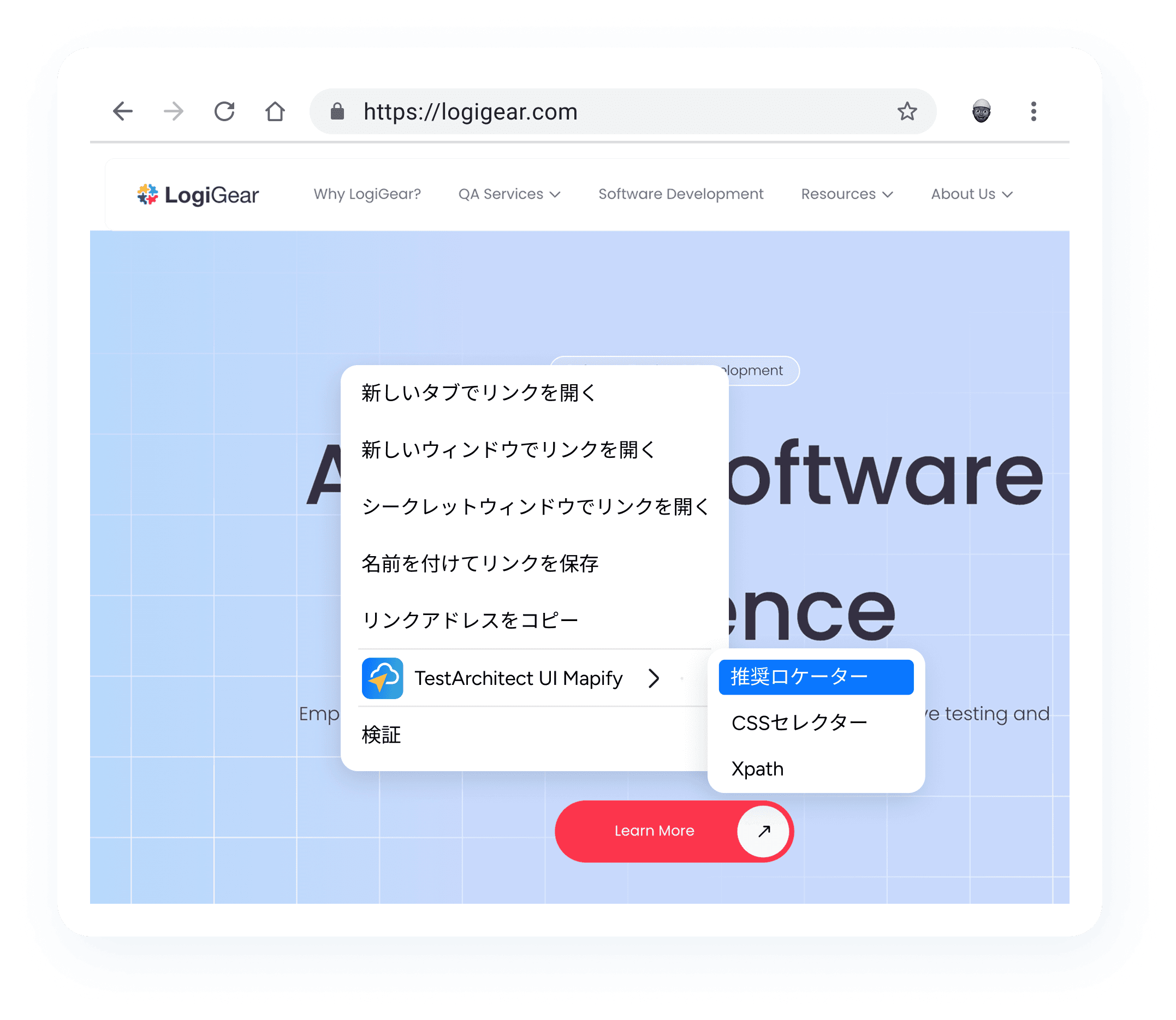
主な特徴
最もスマートなロケーターを素早くコピー
クイック コピーはパターン認識を活用して、最も信頼性が高く読み取りやすいロケーターを状況に応じて推測します。
- 対象のWeb要素を右クリックし、「TestArchitect UI Mapify – クイックコピー」を選択します。3つのオプションがあります。
- 推奨ロケーター: POM Builderが推奨する最も信頼性の高いロケーターです。パフォーマンスと安定性を向上させるために、このロケーターを使用してください。単一の属性、CSSセレクター、またはXPathロケーターのいずれかを指定できます。
- CSSセレクター:選択した要素を一意に識別するCSSセレクターです。
- XPath:選択した要素を一意に識別するXPathロケーターです。
- 選択後、選択したロケータはクリップボードに保存されます
- TestArchitectのインターフェース定義に貼り付けます
スマートジェン
要素ロケータが右側の絶対XPathのように変更に敏感すぎると、GUIのわずかな変更でもテストが失敗してしまいます。しかし、信頼性が高く一意のロケータを手動で構築するのは面倒で、エラーが発生しやすくなります。Smart Genは、最適なロケータを自動提案し、不適切なロケータを除外することで、この手間を省きます。
ロケーターをカスタマイズしてテストする
弊社が提案する要素ロケーターは、ほとんどの場合問題なく機能しますが、場合によっては独自の工夫を加えたい場合もあるでしょう。そんな時に便利なのがロケーターテストです。カスタマイズされたロケーターを素早く評価し、Web要素を一意に識別できるかどうかを確認できます。要素ロケーターが左側のように一意でない場合は、ロケーターテストでロケーターに一致するWeb要素の数が表示されるので、簡単に除外できます。
始め方
1. TestArchitect UI Mapifydをインストールする
Chromeウェブストアで「TestArchitect UI Mapify」を検索するか、このリンクから入手してください。
ウェブページ上の「Chromeに追加」ボタンをクリックし、確認ポップアップダイアログボックスの「拡張機能を追加」ボタンをクリックします。
2. ローンチとジェネレーション
ターゲット要素が配置されているWebページを開きます。
要素を右クリックし、「検証」を選択してChrome DevToolsを開きます。
DevToolsで、「TestArchitect UI Mapify」タブ (通常は右側の最後のタブ) に移動します。
DOMツリーで要素をクリックするか、Chrome DevToolsの要素ピッカー (マウス ポインター アイコン) を使用して要素を選択することもできます。
TestArchitect UI Mapifyタブでは、Smart Gen エンジンが、選択した要素に対して最も信頼性の高いロケータを自動的に提案します。
任意のロケータの横にあるコピー アイコンをクリックしてコピーし、TestArchitectのインターフェース定義に貼り付けます。
ヘルプが必要ですか?
インストールまたは使用に関する問題については、[email protected] までお問い合わせください。
TestArchitect UI Mapify を使用すると、ロケーターの作成を推測する必要がなくなり、より速く、よりスマートに、より簡単に行うことができます。